
メモリーメディアを利用する
本機に直接メモリーメディアを差し込んで利用できます。
USB2.0準拠のメモリーメディアを使用できます。メモリーメディアの対応フォーマットはFAT32/exFATです。
以下の機器や使用方法はサポートしていません。
USB2.0準拠のメモリーメディアを使用できます。メモリーメディアの対応フォーマットはFAT32/exFATです。
以下の機器や使用方法はサポートしていません。
セキュリティー機能付きのメモリーメディア
USB接続のメモリーカードリーダー
USB延長ケーブル/USBハブ経由での使用
メモリーメディア利用の準備
メモリーメディアを使用するときは、事前に次の準備をします。
メモリーメディアを保存先として表示する
 (設定/登録)
(設定/登録) <環境設定>
<環境設定>  <表示設定>
<表示設定>  <保存先の表示設定>
<保存先の表示設定>  <メモリーメディア> <ON>
<メモリーメディア> <ON>メモリーメディアを使用してスキャン/プリントできるようにする
スキャン機能を使用する場合
 (設定/登録)
(設定/登録) <ファンクション設定>
<ファンクション設定>  <ファイル保存/利用>
<ファイル保存/利用>  <メモリーメディア設定>
<メモリーメディア設定>  <スキャン/プリント機能を使用>
<スキャン/プリント機能を使用>  <スキャン機能を使用>
<スキャン機能を使用>  <ON>
<ON>プリント機能を使用する場合
 (設定/登録)
(設定/登録)  <ファンクション設定>
<ファンクション設定>  <ファイル保存/利用>
<ファイル保存/利用>  <メモリーメディア設定>
<メモリーメディア設定>  <スキャン/プリント機能を使用>
<スキャン/プリント機能を使用>  <プリント機能を使用>
<プリント機能を使用>  <ON>
<ON>メモリーメディアを正しく接続しているにもかかわらず認識されないときは、<USB外部記憶デバイスにAddOnドライバーを使用>を<OFF>にします。<USB外部記憶デバイスにAddOnドライバーを使用>
 |
メモリーメディア差し込み時に、使用できる機能のショートカットを表示する<メモリーメディア接続時の操作画面表示>を<ON>に設定します。メモリーメディア差し込み時に、次のような画面が表示され、該当する機能をすぐに実行できるようになります。<メモリーメディア接続時の操作画面表示> 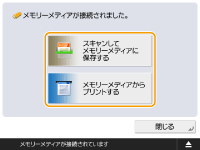 ※ショートカットを表示するには、本機をスリープモードから解除してから、メモリーメディアを差し込みます。スリープモードを解除する |
メモリーメディアを差し込む/取り外す
メモリーメディアを差し込む向きや、取り外し方法が正しくないと、本機やメモリーメディアが故障するおそれがあります。
メモリーメディアを差し込む
本体右側面にあるUSBポートに、メモリーメディアを正しい向きで差し込みます。
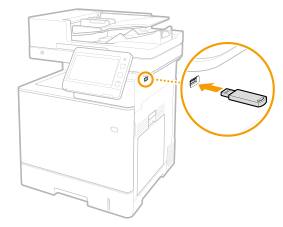
メモリーメディアを取り外す
1 |  を押して、取り外すメモリーメディアを選択し、<取り外し>を押す を押して、取り外すメモリーメディアを選択し、<取り外し>を押す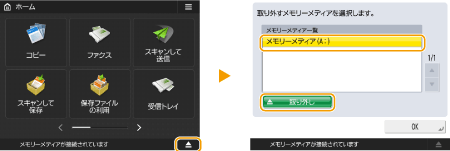 |
2 | <安全に取り外すことができます。>というメッセージが表示されたら、メモリーメディアを取り外す |
⽂書をスキャンしてメモリーメディアに保存する
1
本機のUSBポートにメモリーメディアを差し込む メモリーメディアを差し込む/取り外す
2
原稿をセットする 原稿をセットする
3
<スキャンして保存>  <メモリーメディア>を押す
<メモリーメディア>を押す
 <メモリーメディア>を押す
<メモリーメディア>を押す接続されているメモリーメディアが表示されます。
4
メモリーメディアを選択する
一つ上のフォルダーに戻るには、<上へ>を押します。
<メディア情報確認>  <詳細情報>を押して、メモリーメディアの情報を確認できます。
<詳細情報>を押して、メモリーメディアの情報を確認できます。
 <詳細情報>を押して、メモリーメディアの情報を確認できます。
<詳細情報>を押して、メモリーメディアの情報を確認できます。5
保存先にするフォルダーを表示して、<原稿読込する>を押す
スキャン設定画面が表示されます。
<名称>や<日付/時刻>を押して、表示をソートできます。
<フォルダー操作>から、フォルダー情報の確認や、フォルダー名の変更、フォルダーの作成・削除ができます。
最新の表示にするには、 を押します。
を押します。
6
スキャン設定をする
必要に応じて、ファイル名やファイル形式を指定したり、きれいにスキャンするための設定をしたりします。<スキャンして保存> スキャン設定画面
7
 (スタート)を押してスキャンを開始し、ファイルに保存する
(スタート)を押してスキャンを開始し、ファイルに保存するスキャン実行中の画面が表示されます。保存が完了すると、手順5で表示した保存先が表示されます。
スキャンを中⽌するには、<中止>または (ストップ)を押します。
(ストップ)を押します。
 (ストップ)を押します。
(ストップ)を押します。次の原稿がある場合は、原稿をセットして手順7を繰り返します。
 <保存開始>が表示された場合
<保存開始>が表示された場合
すべての原稿をスキャンしてから、<保存開始>を押してファイルを保存します。
手順5で表示した保存先が表示されます。
8
ファイルが保存されているかを確認する
手順6 でファイル名を指定しなかった場合は、保存日時がファイル名になります。
<画像表示>を押して、ファイルの内容を確認できます。
<状況確認>  <保存>
<保存>  <ジョブ履歴>を押して、ファイルが正しく保存されたかを確認できます。<NG>と表示されている場合は、正しく保存されていません。手順7 をやり直します。
<ジョブ履歴>を押して、ファイルが正しく保存されたかを確認できます。<NG>と表示されている場合は、正しく保存されていません。手順7 をやり直します。
 <保存>
<保存>  <ジョブ履歴>を押して、ファイルが正しく保存されたかを確認できます。<NG>と表示されている場合は、正しく保存されていません。手順7 をやり直します。
<ジョブ履歴>を押して、ファイルが正しく保存されたかを確認できます。<NG>と表示されている場合は、正しく保存されていません。手順7 をやり直します。9
メモリーメディアを正しく取り外す メモリーメディアを差し込む/取り外す
正しく取り外さないと、本機やメモリーメディアが故障するおそれがあります。
メモリーメディアのファイルをプリントする
1
本機のUSBポートにメモリーメディアを差し込む メモリーメディアを差し込む/取り外す
2
<保存ファイルの利用>  <メモリーメディア>を押す
<メモリーメディア>を押す
 <メモリーメディア>を押す
<メモリーメディア>を押す 接続されているメモリーメディアが表示されます。
3
メモリーメディアを選択する
一つ上のフォルダーに戻るには、<上へ>を押します。
<メディア情報確認>  <詳細情報>を押して、メモリーメディアの情報を確認できます。
<詳細情報>を押して、メモリーメディアの情報を確認できます。
 <詳細情報>を押して、メモリーメディアの情報を確認できます。
<詳細情報>を押して、メモリーメディアの情報を確認できます。4
プリントするファイルを選択して、<プリントする>を押す
同じフォルダー内のファイルを6つまで同時に選択して、まとめてプリントすることができます。選択した順にプリントされます。
選択中のファイルを再度選ぶと、選択が解除されます。ファイルの選択をすべて解除するには、<選択解除>を押します。
<検索>を押して、現在表示しているフォルダー内のファイル/フォルダーを検索できます。サブフォルダーを検索対象から外すには、<サブフォルダーを含めない>を選択します。
<画像表示>を押して、ファイルの内容を確認できます。
最新の表示にするには、 を押します。
を押します。
<ファイル編集>から、ファイル情報の確認や、ファイル名の変更、ファイルの削除ができます。
5
<用紙選択>画面が表示された場合は、使用する用紙を選択する
表示されない場合は、次の手順に進みます。
6
テンキーで部数を入力する
複数のファイルを選んだ場合は、<部数変更>が表示されます。部数を変更するときは、このボタンを押します。
7
プリント設定をする
必要に応じて、両面プリントや仕上げの設定をしたり、きれいにプリントするための設定をしたりします。
パスワードが異なるPDFファイルを同時にプリントすることはできません。
パスワード付きのPDFファイルをプリントする場合は、<その他の機能>  <文書を開くパスワード>
<文書を開くパスワード>  <暗号化パスワード>を押して、パスワードを入力します。
<暗号化パスワード>を押して、パスワードを入力します。
 <文書を開くパスワード>
<文書を開くパスワード>  <暗号化パスワード>を押して、パスワードを入力します。
<暗号化パスワード>を押して、パスワードを入力します。ポリシーサーバーと連携しているPDFファイルを印刷する場合は、<その他の機能>  <文書を開くパスワード>
<文書を開くパスワード>  <ポリシーパスワード>を押して、ユーザー名・パスワードを入力します。<保存ファイルの利用> プリント設定画⾯
<ポリシーパスワード>を押して、ユーザー名・パスワードを入力します。<保存ファイルの利用> プリント設定画⾯
 <文書を開くパスワード>
<文書を開くパスワード>  <ポリシーパスワード>を押して、ユーザー名・パスワードを入力します。<保存ファイルの利用> プリント設定画⾯
<ポリシーパスワード>を押して、ユーザー名・パスワードを入力します。<保存ファイルの利用> プリント設定画⾯8
<プリント開始>を押す
プリント実行中の画面が表示されます。プリントが完了すると、手順4のファイル選択画面が表示されます。
パスワードの入力画面が表示された場合は、PDFファイルに設定されているパスワードを入力します。
プリントを中止するには、<中止>を押します。
9
メモリーメディアを正しく取り外す メモリーメディアを差し込む/取り外す
正しく取り外さないと、本機やメモリーメディアが故障するおそれがあります。